To download the app, visit: Library
:::Este artigo é um guia para a configuração do aplicativo que inclui um detalhamento funcional das etapas e ideias para conexão com outros aplicativos.
O aplicativo Andon Management faz parte do conjunto de aplicativos MES Production Management da Tulip. Você pode usá-lo individualmente ou em combinação com outros aplicativos.
O aplicativo Andon Management ajuda os usuários a monitorar o status das estações em tempo real. Esse aplicativo permite a visualização do Andon aberto e de eventos de alerta. Os usuários podem atribuir e notificar um responsável por eventos abertos. Além disso, no caso de um evento de alerta, os usuários também podem resolvê-lo.
Uso e criação de valor
A principal criação de valor do aplicativo Andon Management está em sua abordagem ativa para reduzir o tempo de inatividade. Embora as métricas de tempo de inatividade por si só não possam diminuir o tempo de inatividade, a tomada de ações decisivas com base nessas métricas pode. O aplicativo Andon Management facilita isso fornecendo um sistema de ciclo fechado para um feedback fácil, garantindo que os problemas não sejam apenas identificados, mas também tratados ativamente para aumentar a produtividade e a eficiência.
Tabelas de tulipas no aplicativo
Todos os aplicativos do pacote de aplicativos Composable MES usam tabelas comuns.
O aplicativo utiliza as tabelas Stations e Actions. Ele usa a tabela Stations para carregar os status das estações e exibi-los. A tabela Actions é utilizada para carregar os alertas abertos e os eventos Andon.
Estações (artefato físico)
- ID: identificador exclusivo do registro histórico de atividade
- Status: Em execução, inativo, ocioso, pausado, etc.
- Cor do status: cor do status atual da estação
- Detalhe do status: Pode ser usado para rastrear detalhes adicionais de status, como o motivo do tempo de inatividade.
- Process Cell (Célula de processo): a célula de processo da qual a estação faz parte
- Operador: O operador que está trabalhando atualmente na estação
- ID da ordem de serviço: A ordem de serviço atualmente em andamento na estação
- ID da definição de material: a parte da ordem de serviço em andamento
Ações (artefato operacional)
- ID: identificador exclusivo do registro de atividade histórica
- ID de definição de material: Material produzido durante a atividade.
- Título: Descrição curta para identificar a natureza da ação
- Localização: Local físico ao qual essa ação se refere ou sobre o qual se deve agir
- Gravidade
- Status: Status atual da ação. "Novo", "Em andamento", "Fechado
- ID da ordem de trabalho: Se aplicável, o ID da Ordem de Trabalho ao qual a ação está relacionada
- Unit ID (ID da unidade): Se aplicável, o ID da unidade de material relacionada
- Comentários: Texto livre para capturar comentários e notas relacionados a essa ação, descrição adicional da ação ou notas
- Foto: Se aplicável, a imagem relacionada
- Relatado por: Quem criou o problema, útil para acompanhar os detalhes do proprietário da ação.
- Proprietário: Quem é responsável pelo fechamento da ação
- Tipo: Categorização de ações para filtragem ou análise
- Ações tomadas: Se fechada, quais ações foram tomadas
- Data de vencimento: Quando a ação deve ser concluída
Configuração e personalização
Ajuda no aplicativo
Como em todos os aplicativos do pacote de aplicativos Composable MES, o aplicativo Andon Management também inclui ajuda no aplicativo. Essas são descrições curtas das etapas de configuração necessárias e dicas do App Builder para dar suporte à personalização adicional. Depois de fazer o download do aplicativo, leia essas instruções e exclua-as antes de executar o aplicativo.
Tabelas que fornecem entrada de dados
Para utilizar o aplicativo, algumas tabelas precisam ser preenchidas. Especificamente, as tabelas Stations (Estações ) e Actions (Ações ) devem ser preenchidas para ativar a funcionalidade do aplicativo. Essas tabelas podem ser atualizadas usando o Terminal Andon.
Outras necessidades de configuração
- No aplicativo, há duas versões disponíveis para exibir os status das estações. A primeira é um layout de produção com análise. A segunda é uma visualização de tabela, recomendada quando se lida com um grande número de estações. Cada opção atende a diferentes casos de uso; no entanto, observe que você deve selecionar uma e excluir a outra.
- Na etapa Mapa de status da estação, ajuste os filtros na análise para corresponder às estações na tabela de estações.
- Na etapa Mapa de status da estação, personalize os nomes dos botões (atualmente denominados Montagem, Curvatura, Usinagem e Limpeza) e o acionador Carregar estação para refletir a configuração específica da estação de sua operação. Se você quiser adicionar mais estações, duplique os botões e as análises.
Estrutura do aplicativo
A primeira etapa do aplicativo é uma tela para mostrar os status das estações: :::(Info) (NOTE)
Currently we offer two option for this, before using the app please select one and delete the other.
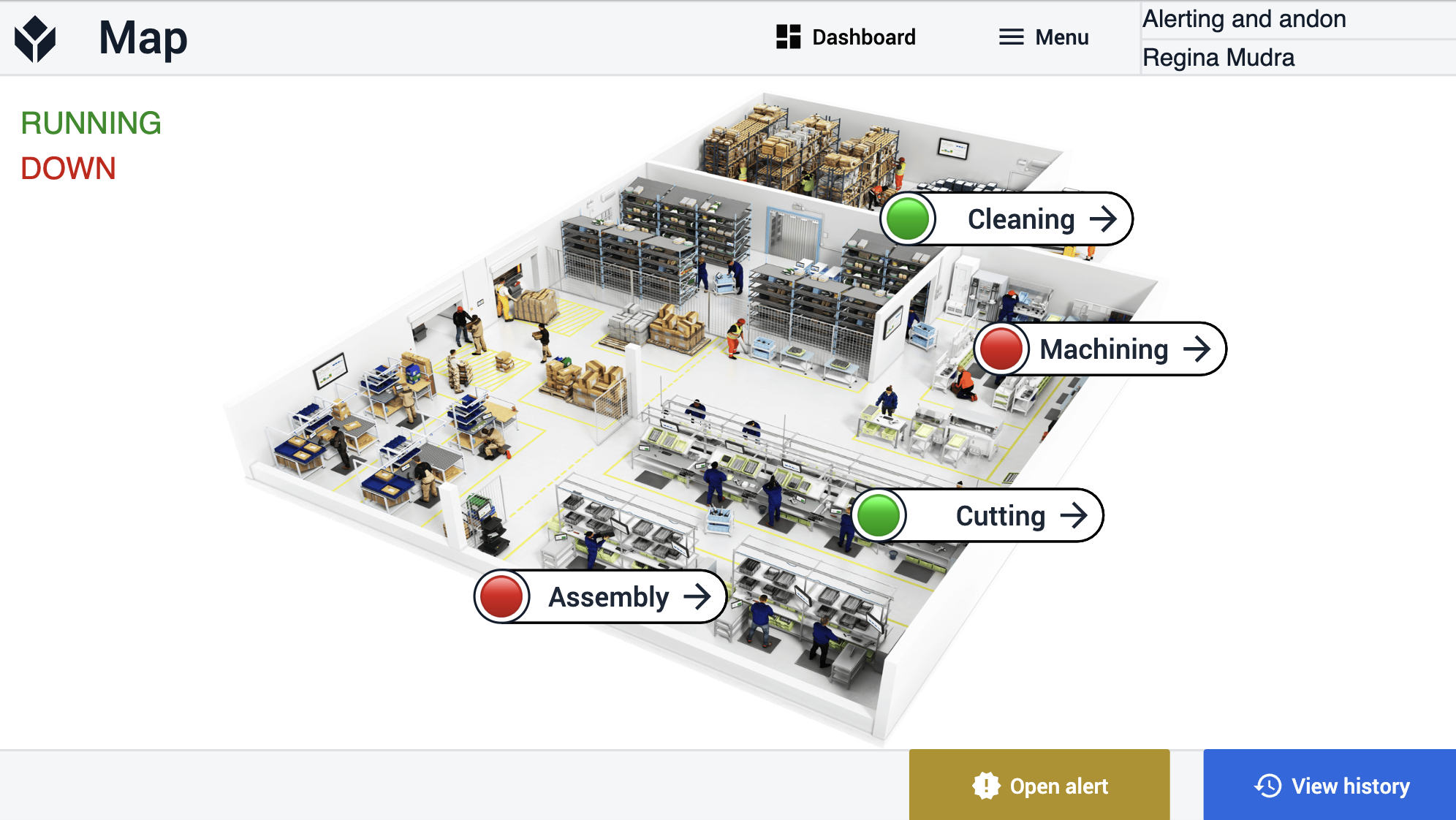
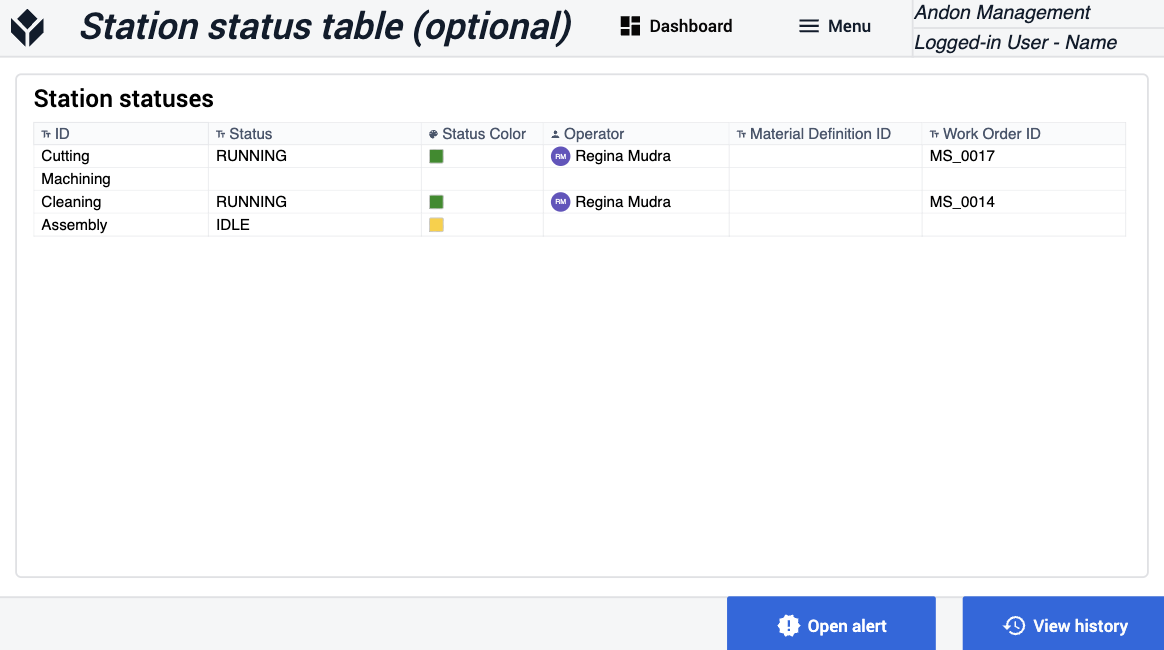
No Mapa de status da estação, os usuários podem visualizar um layout de produção com os diferentes status da estação. Se uma estação estiver inativa, eles poderão navegar até a etapa View Station Details - Andon (Exibir detalhes da estação - Andon ). Aqui, o usuário pode visualizar os detalhes do evento Andon. Ele também tem a opção de adicionar comentários, designar uma pessoa para resolver o problema e notificar essa pessoa.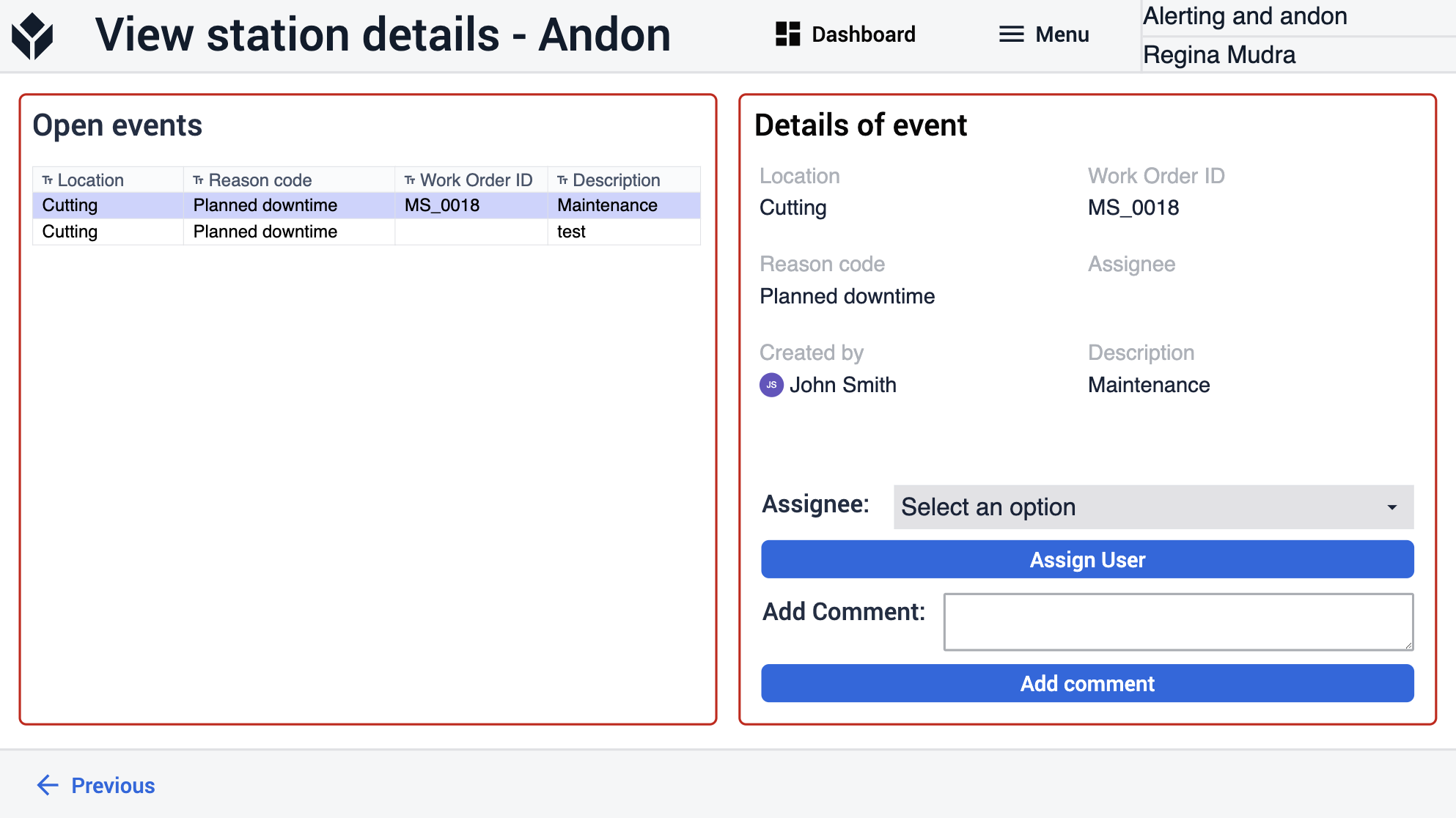
No mapa de status da estação, há um botão Open Alerts (Alertas abertos ). Ao clicar nesse botão, o aplicativo navega até a etapa View Station Details - Alerts (Exibir detalhes da estação - Alertas ). Nessa etapa, os usuários podem designar uma pessoa específica para resolver os alertas e, ao fazê-lo, essa pessoa será notificada. Os usuários também podem resolver esses eventos no aplicativo clicando em Resolve Alert Event (Resolver evento de alerta).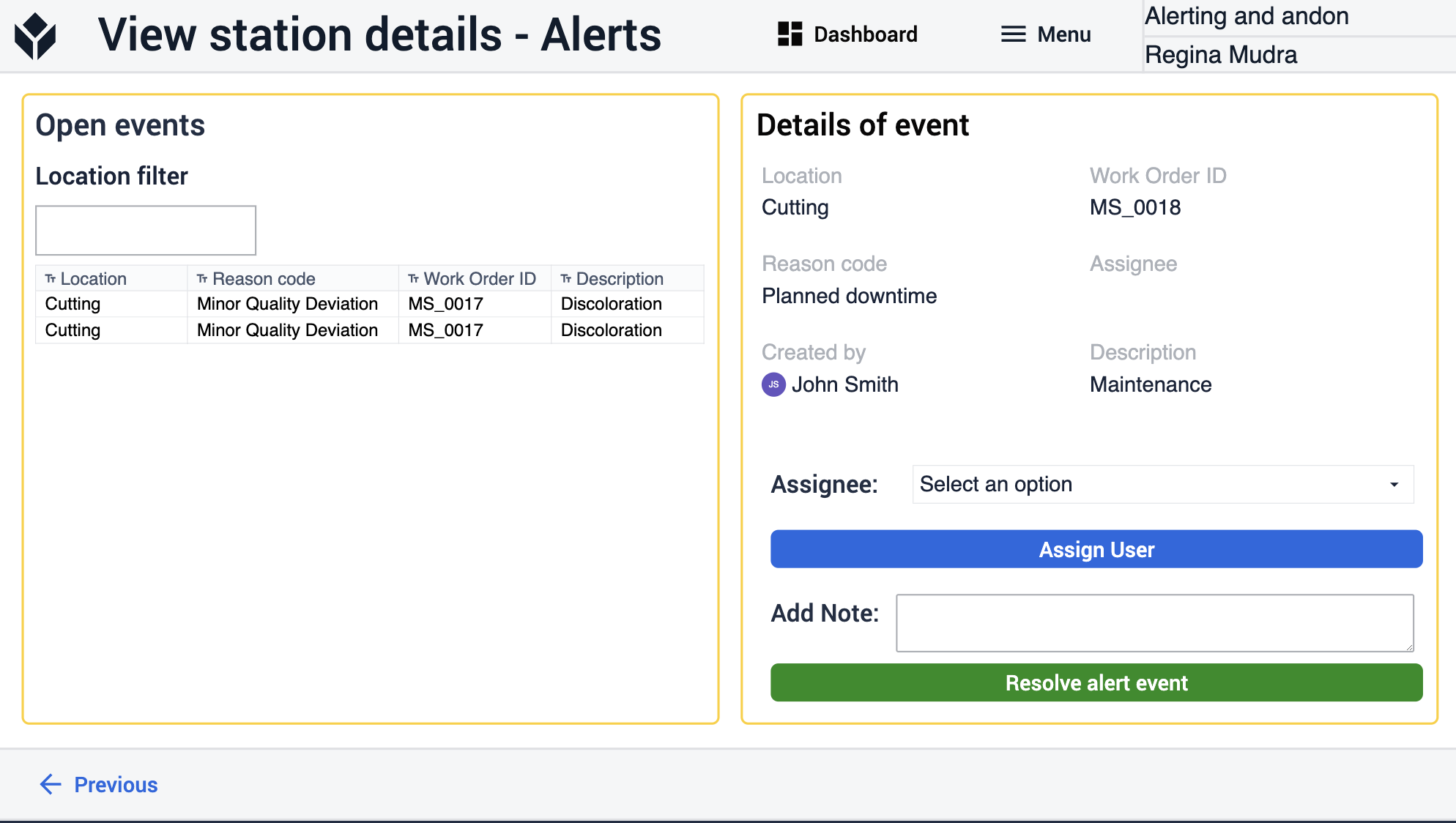
No aplicativo, o usuário pode visualizar um evento Andon ou eventos de alerta. A principal diferença entre esses dois tipos de eventos é que uma estação pode ter vários alertas durante a execução, sem nenhum efeito sobre o status da estação. Por outro lado, um evento Andon afetará diretamente o status da estação. Um evento Andon significa que ocorreu um evento de tempo de inatividade. Nesse contexto, os alertas podem ser semelhantes a relatórios de problemas. Eles podem representar qualquer tipo de problema que não afete imediatamente o status da estação, mas que tenha o potencial de afetá-lo no futuro.
O aplicativo também apresenta a etapa Visualizar histórico, na qual os usuários podem navegar por todos os eventos fechados. Eles podem filtrar ou pesquisar por tipo, local, código de motivo e data de criação.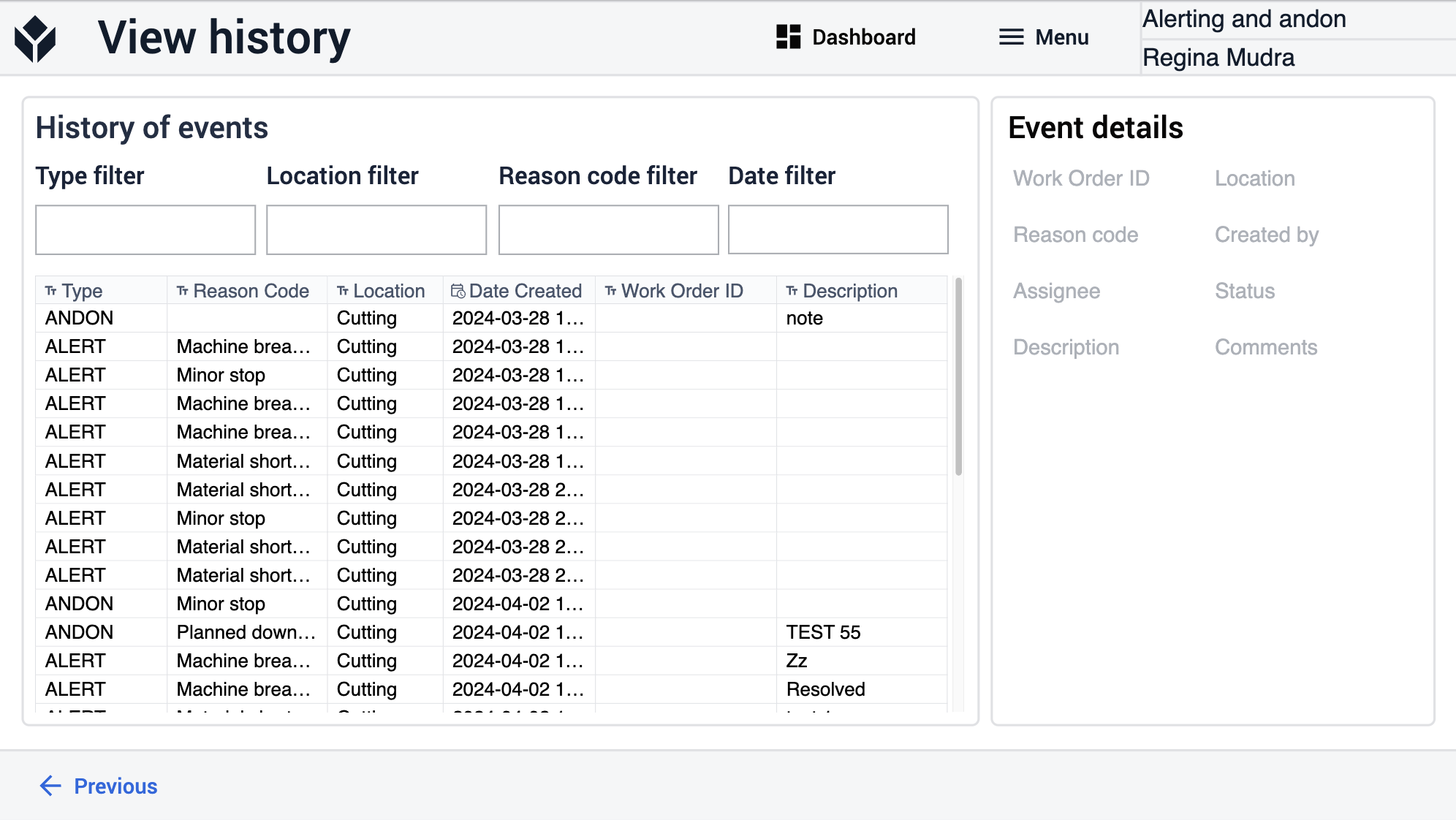
Conexões de aplicativos estendidas
Exemplos de conexão de aplicativos para trabalhar uns com os outros.
Terminal Andon
O aplicativo Terminal Andon registra eventos de alerta e de ativação no histórico de atividades da estação e nas tabelas de ações. O aplicativo Andon Management fornece uma exibição da produção que reflete os status atuais da estação e permite que o usuário visualize eventos Andon e de alerta.
Para eventos Andon, os usuários podem atribuir um usuário e enviar-lhe uma notificação. No caso de eventos de alerta, os usuários também podem definir um responsável, notificá-lo e resolver os eventos de alerta que foram criados pelo Terminal Andon.
